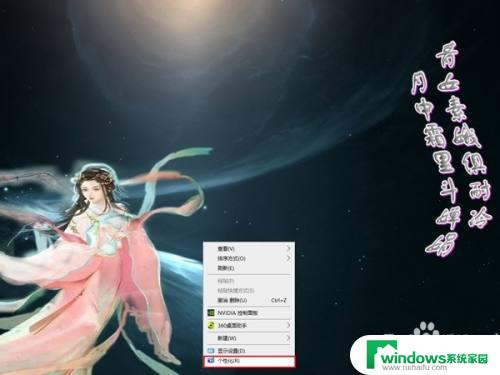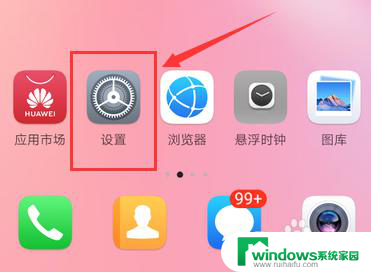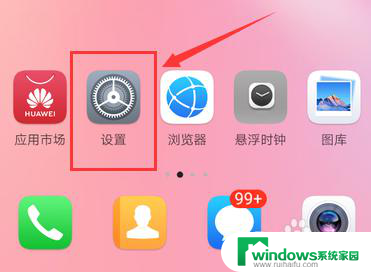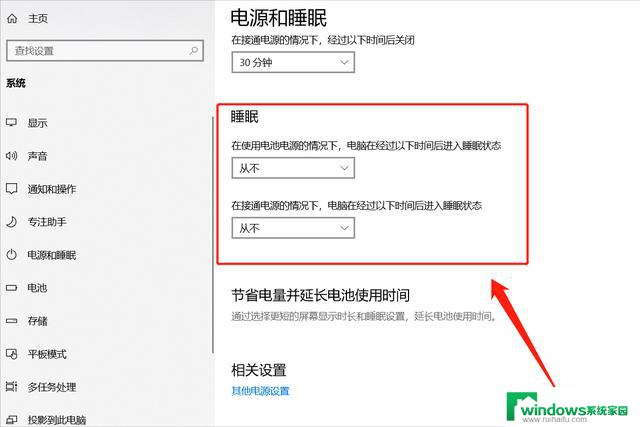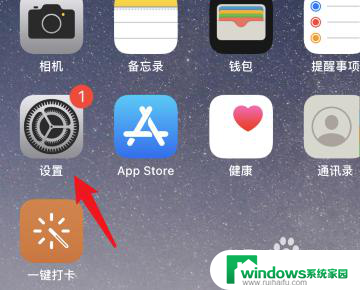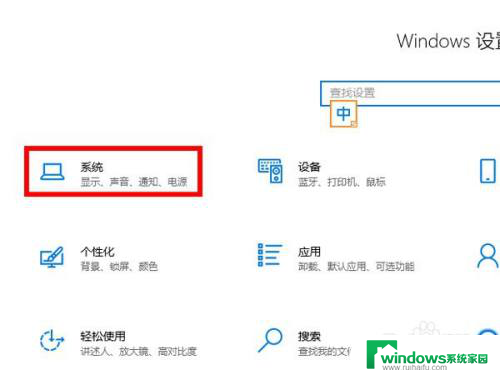台式电脑如何取消屏保和休眠 怎样关闭电脑屏保和休眠模式
更新时间:2023-09-08 11:34:43作者:jiang
台式电脑如何取消屏保和休眠,在这个数码化的时代,台式电脑成为了我们生活和工作中不可或缺的工具,然而有时候我们可能会遇到一些困扰,比如电脑屏保和休眠模式的设置问题。要想更好地利用电脑的功能,我们就需要了解如何取消屏保和休眠,以便更加高效地使用台式电脑。本文将为大家详细介绍如何关闭电脑屏保和休眠模式,让我们一起来探索吧!
具体步骤:
1.打开设置
找到电脑中的设置选项并打开。
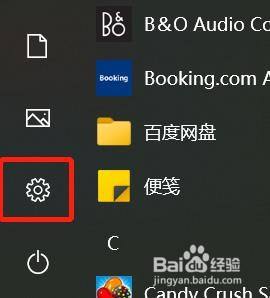
2.点击系统
打开设置后点击系统选项。
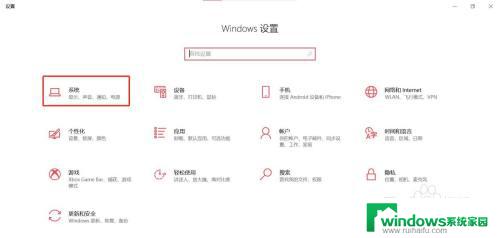
3.点击电源和睡眠
进入系统后,点击电源和睡眠。
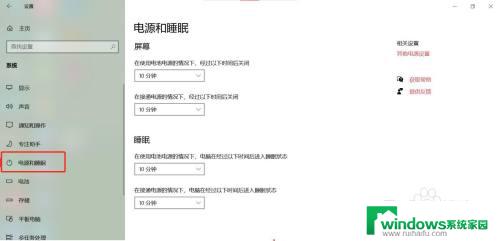
4.时间调为"从不"
屏保和睡眠在同一页面,都改为“从不”。
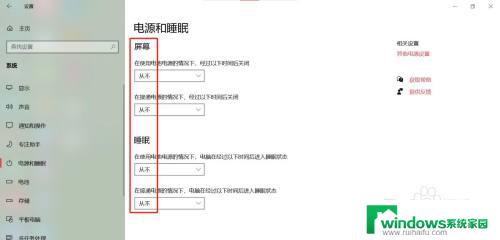
5.完成关闭
将时间设为从不屏保与休眠后就不会再有屏保和休眠了。

以上是有关如何取消台式电脑屏幕保护和休眠的全部内容,如果您遇到了相同的问题,可以按照小编提供的方法来解决。